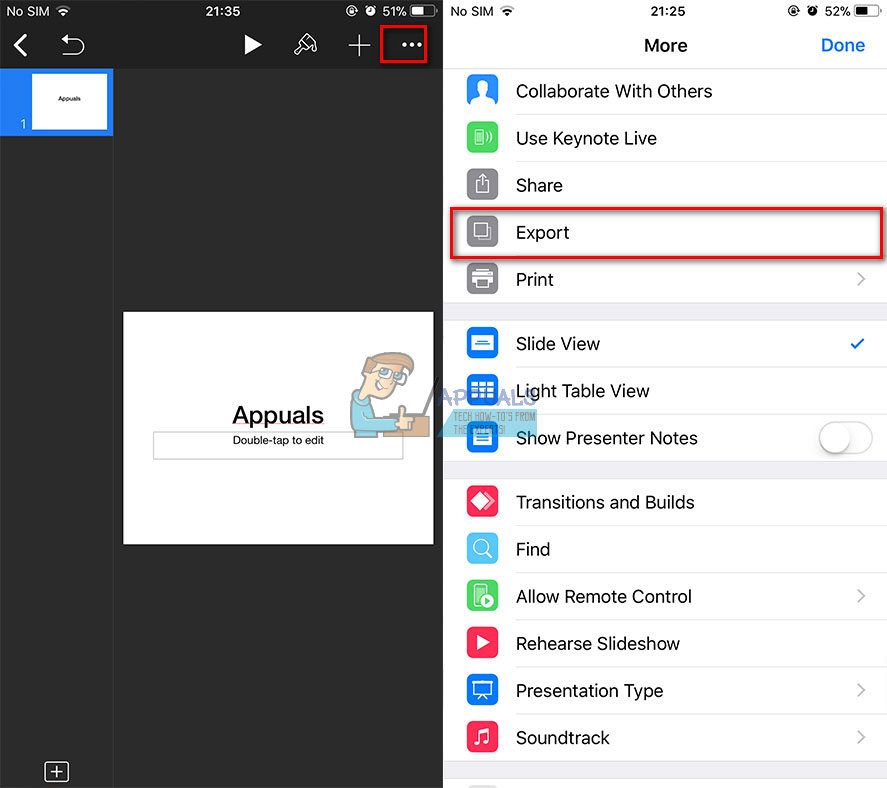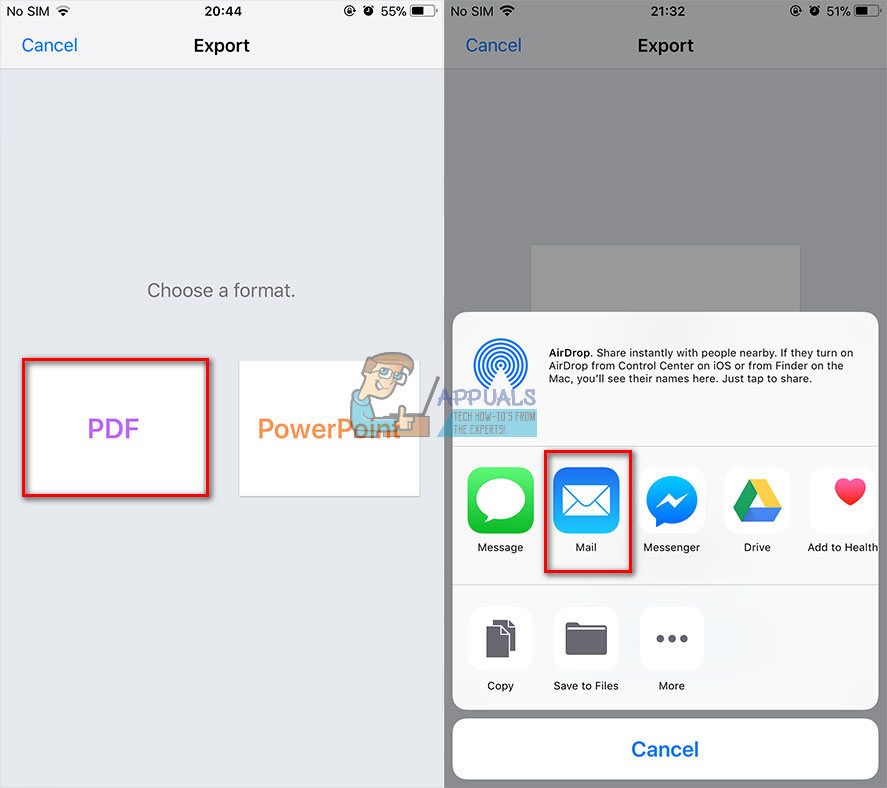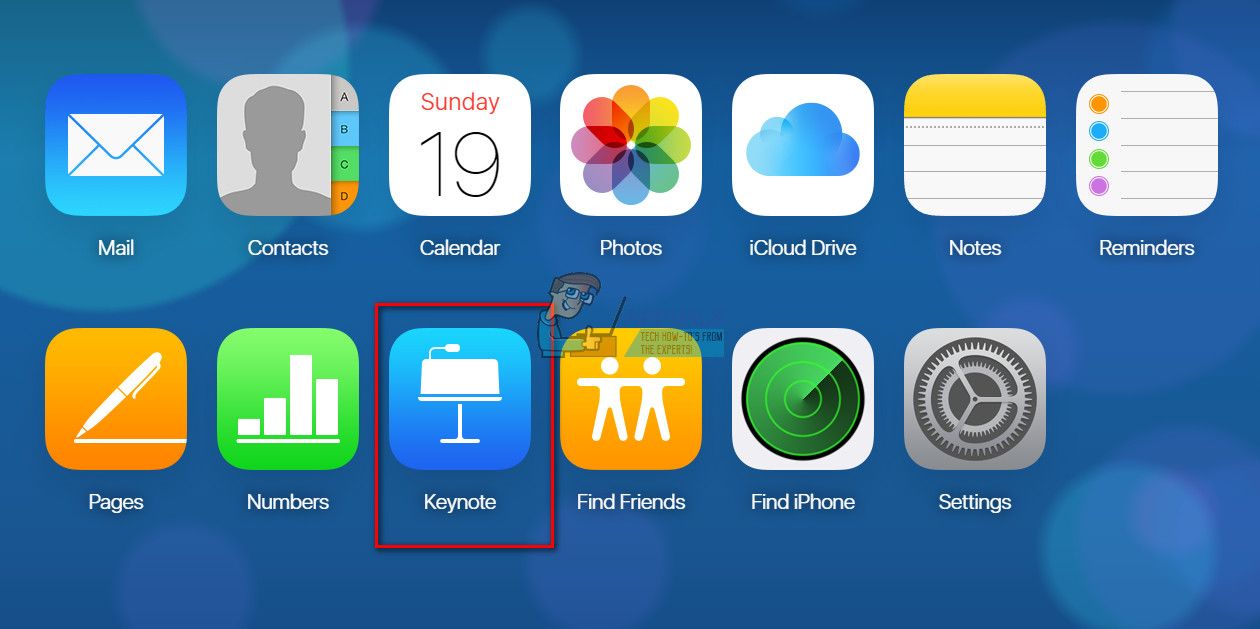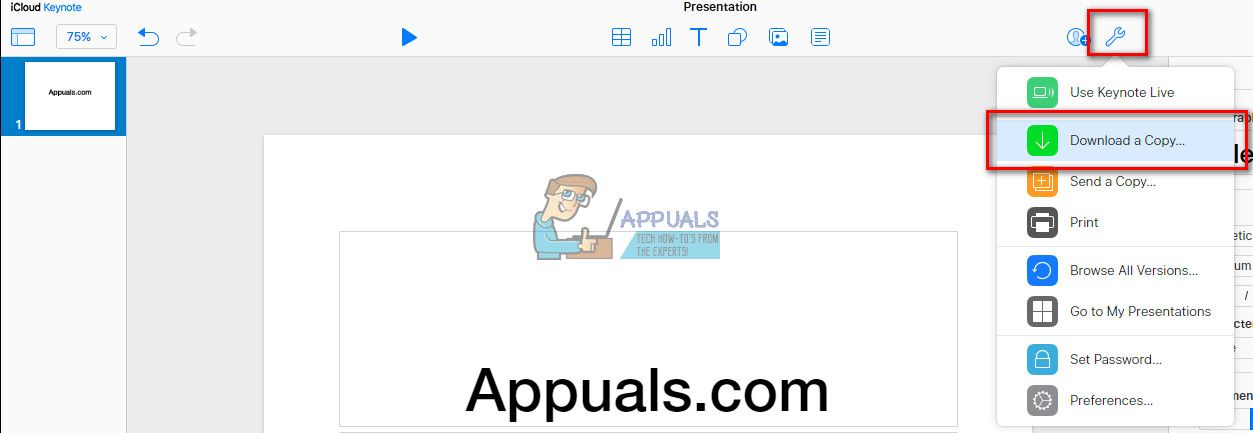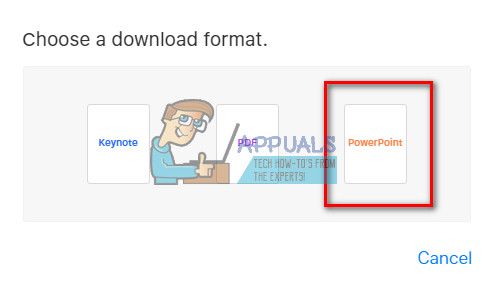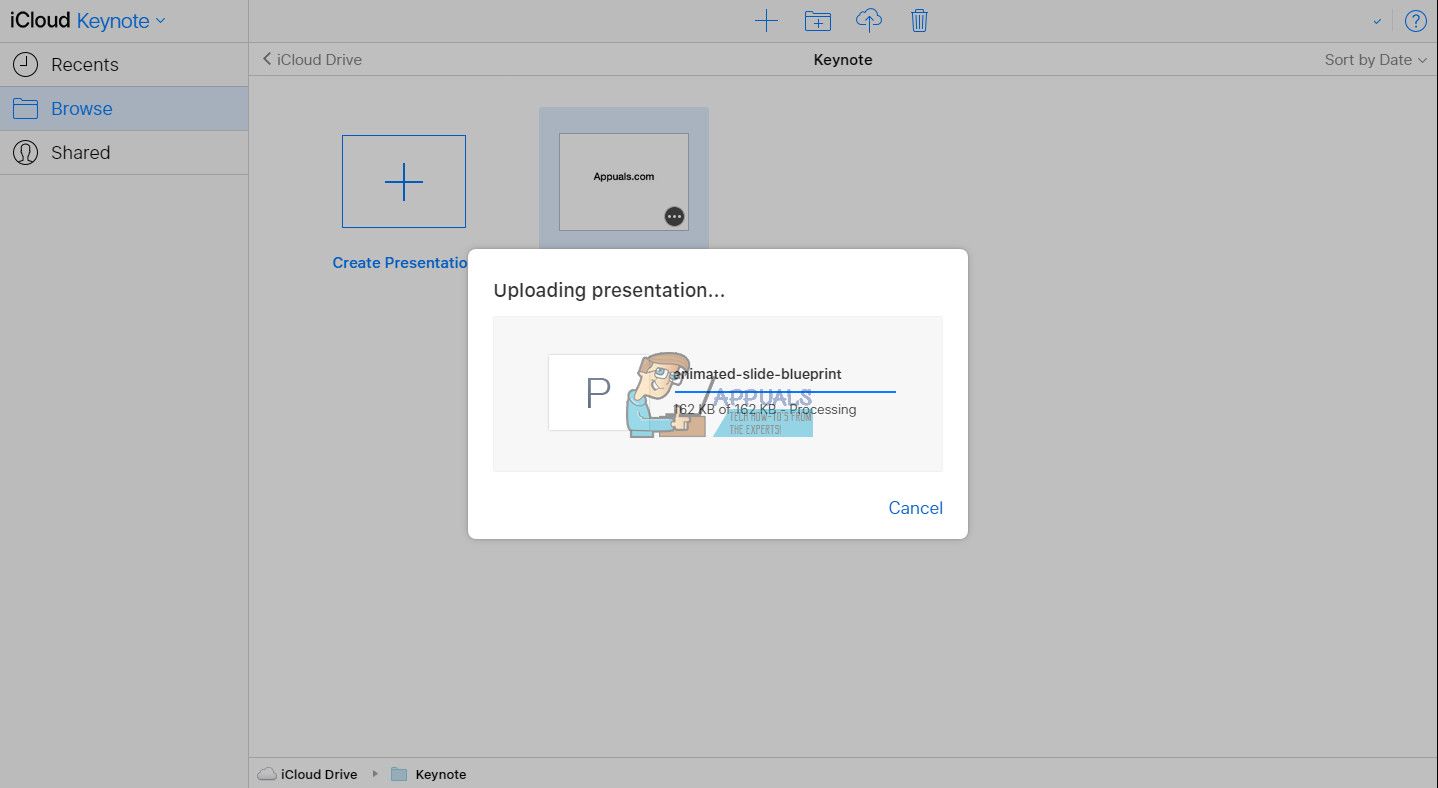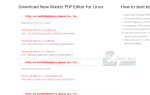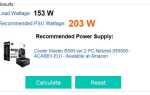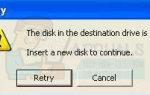Создавать презентации на наших компьютерах Mac или iPad с помощью Keynote очень удобно как дома, так и в дороге. Но позже у нас бывают трудные времена, когда мы хотим открыть их на наших компьютерах с Windows и работать с помощью Powerpoint.
Иногда бывает наоборот. Нам крайне необходимо открыть презентации Powerpoint, которые прислал нам наш коллега или посещающая лекция, на наших iPad или Mac с помощью Keynote. Кроме того, иногда нам нужно отредактировать презентацию Powerpoint в Keynote.
Что бы вы ни делали, у меня для вас хорошие новости. В этой статье я покажу вам простые способы как открыть файлы Keynote (.key) на ПК с Windows с помощью Powerpoint. Кроме того, здесь вы также можете узнать как открыть презентации Powerpoint на macOS и iOS с помощью Keynote.
Программное обеспечение Apple для презентаций Keynote способно создавать удивительные презентации на ваших Mac и iOS-устройствах. Людям нравится использовать Keynote, потому что его презентации действительно выделяются по сравнению с презентациями, созданными его коллегой от Microsoft, Powerpoint. Все основные доклады сохраняются в формате Keynote с расширениями .key. Keynote — это программное обеспечение Apple, и оно доступно исключительно для Mac и iDevices. Таким образом, нет версии для Windows. Поскольку Keynote необходим для воспроизведения файлов Keynote, пользователи Windows не могут воспроизводить любые презентации Keynote. Однако, если вы создали презентацию Keynote и вам нужно перенести ее в Powerpoint, вы можете это сделать. Процесс преобразования прост и позволяет просматривать, воспроизводить и редактировать презентации Keynote в Windows с помощью Powerpoint.
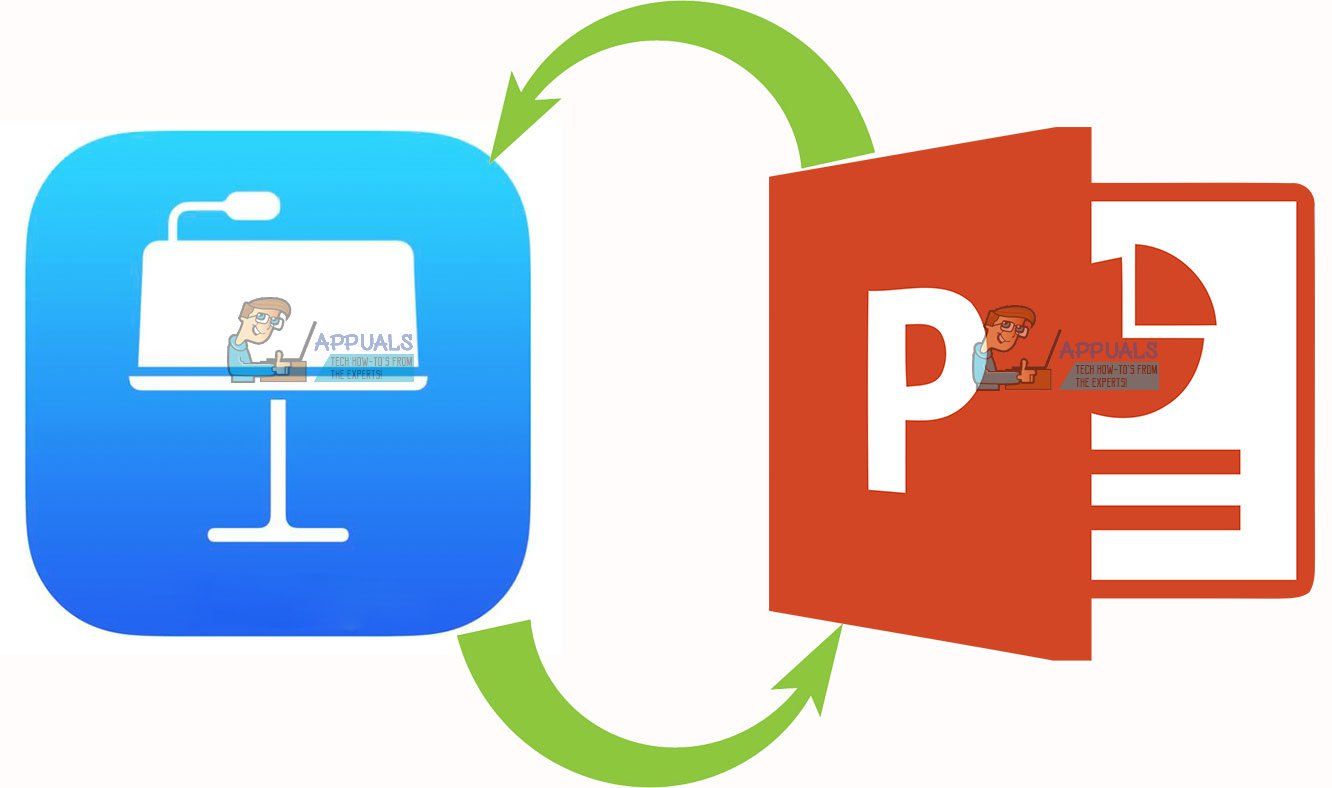
Как преобразовать файл Keynote в презентацию PowerPoint
Преобразование Keynote в презентации PowerPoint на Mac
- Нажмите на файл.
- Выбрать экспорт к.
- выберите Силовая установка.
Преобразование Keynote в презентации PowerPoint на устройствах iOS
- Находясь в Keynote, долго—Нажмите на лейтмотив презентация, а также щелчок на Поделиться.
- Выбрать экспорт из меню.
- Нажмите на Силовая установка.
Преобразование Keynote в презентации PowerPoint на iCloud
- Идти в
- Выберите Скачать копию.
- Выберите PowerPoint.
Как открыть файл Keynote (.key) в PowerPoint
Если вы получили или создали презентацию Keynote, это методы, которые вы можете использовать для просмотра и редактирования файла .key в Windows с помощью PowerPoint.
- При использовании Keynote вы можете экспортировать презентацию в документ PowerPoint с расширением .ppt или .pptx. Чтобы сделать это, Выбрать файл > экспорт в Силовая установка, и это все. Вы получили Keynote в формате PowerPoint.
- Если вы используете Keynote на своем iDevice, используйте опцию экспорта в PowerPoint. Создайте презентацию на своем iPad, а затем отправьте ее по электронной почте на свою рабочую учетную запись, преобразованную в файл PowerPoint, прямо с вашего iPad.
- Если у вас нет iPad или Mac с установленным Keynote, и вы получили презентацию Keynote, попросите человека экспортировать файл в презентацию PowerPoint. После этого попросите их отправить вам файл .ppt или .pptx по электронной почте, чтобы вы могли отредактировать его на своем ПК с Windows.
Как экспортировать файл Keynote в презентацию PowerPoint с помощью iPad
Если вы создаете презентации Keynote на своем iPad, вы можете отправить файл прямо на вашу электронную почту в формате PowerPoint.
- открыто лейтмотив на ваше чтения компакт-дисков.
- Выбрать презентация Вы хотите экспортировать.
- Нажмите на 3-х точечное меню в Топ право угол а также выберите Экспорт.

- выберите Силовая установка.
- Сейчас, выбирать как ты хочешь Отправить файл. (через почту, диск, DropBox и т. д.)
- Конец отправка процесс.

Замечания: При экспорте в PowerPoint процесс заменяет все нераспознанные шрифты на свои системные распознанные шрифты. Кроме того, Powerpoint заменяет переходы и анимации Keynote на сопоставимые из палитры Microsoft.
Как открыть файл Keynote в PowerPoint с помощью iCloud
iCloud — очень полезный сервис для своих пользователей. Это позволяет вашему ПК с Windows использовать iWork. Когда вы используете iWork в iCloud, вы можете получить доступ ко всем своим презентациям Keynote через любой веб-браузер Mac или ПК.. Keynote для iCloud позволяет открывать, редактировать и обмениваться файлами заметок с любого компьютера Windows, подключенного к Интернету.. Вы также можете использовать устройства с другими операционными системами. Единственное, что вам нужно, это доступ в Интернет и веб-браузер.
Чтобы использовать Keynote для iCloud, войдите на iCloud.com и убедитесь, что в вашей учетной записи iCloud используется iCloud Drive. Таким образом, Keynote для iCloud сможет загружать файлы .ppt и .pptx.
Как конвертировать Keynote в презентации PowerPoint, используя iWork для iCloud
- Идти в ком.
- Знак в использовании вашего яблоко Я БЫ а также пароль. Создайте яблоко Я БЫ если у вас его нет.
- В iCloud открыть лейтмотив.

- Нажмите на Загрузить кнопка и Выбрать ваш лейтмотив презентация.

- Двойной щелчок на вашей презентации.
- Нажмите на значок и выберите Скачать Копирование …

- Выберите PowerPoint.

После загрузки файла откройте его, как и любую другую презентацию PowerPoint, на своем ПК с Windows. И что еще более удобно, это то, что после того, как вы закончите редактирование файла, вы можете использовать этот же инструмент iCloud для преобразования вашей презентации обратно в файл Keynote.
Как представить ключевые слова с помощью iCloud
iCloud предлагает вам возможность представить любую презентацию Keynote без загрузки или конвертации каких-либо файлов. Это просто. Вам просто нужен доступ в интернет и веб-браузер.
- открыто ваш браузер выбора.
- проводить в ком.
- Open Keynote.
- открыто ваша презентация и щелчок на Играть кнопка. Это оно.
Кроме того, iCloud позволяет редактировать презентации в режиме онлайн, не требуя загрузки.
Обратите внимание на ваши шрифты
При использовании Keynote в iCloud имейте в виду, что ваши локальные шрифты Mac не будут доступны. Поэтому при создании презентации в Keynoter для Mac или iCloud убедитесь, что вы выбираете системные шрифты, которые используются и вашим iCloud, и компьютером. Если вы включите локальные шрифты, iCloud заменит их на системные шрифты. Кроме того, в зависимости от вашего интернет-соединения, при использовании Keynote в iCloud некоторые анимации могут воспроизводиться не плавно.
Однако, если вас беспокоит анимация и шрифты, вы можете сохранить файл в формате QuickTime. Так вы сохраните все те же эффекты и шрифты. Если вы используете этот метод, имейте в виду, что ваша презентация доступна только для просмотра, без опций для изменения или редактирования чего-либо. Также убедитесь, что у вас установлен Quicktime на ПК с Windows, который вы используете.
Показ основных презентаций с помощью iPad
Если у вас есть iPad, вы можете использовать его для воспроизведения файлов Keynote на деловых встречах, в классе или даже на больших презентациях. Если вы используете большой дисплей или проектор, вам нужно использовать соответствующий вход проектора для iPad. Вы тоже нужен Конвертер Lightning-VGA для iPad для подключения к дисплею или проектору. У iPad есть дополнительные преимущества, когда дело доходит до презентаций. Они имеют простые экранные аннотации прямо над слайдами Keynote.

Хотите конвертировать PowerPoint в основные презентации? Вот как
Импортировать презентацию Microsoft PowerPoint в Keynote еще никогда не было так просто. Keynote теперь поддерживает множество функций PowerPoint. Вы можете использовать его для комментирования, выполнения условного форматирования и даже создания пузырьковых диаграмм в презентациях PowerPoint.
Keynote делает просмотр и редактирование презентаций PowerPoint очень простым. Просто откройте программное обеспечение Keynote на своем Mac, выберите импорт существующего файла и перейдите к презентации PowerPoint. Вы можете открыть как .ppt, так и расширения .pptx.
Как открыть файл PowerPoint с помощью Keynote для iCloud
- открыто ваш Web браузер, тип ком, а также авторизоваться с вашим яблоко Я БЫ.
- Open Keynote.
- Тащить, тянуть ваша презентация PowerPoint в лейтмотив Вы также можете щелчок загружать кнопка а также выбирать файл Вы хотите загрузить.

- Подождите в то время как ваш PowerPoint презентация загружается на ICloud.
Как открыть презентацию PowerPoint на вашем iPad
- послать ваш Силовая установка презентация на ваш IPad. (загрузите его в iCloud, Google Drive, DropBox или отправьте по электронной почте)
- разместить прикрепление вы только что отправили на IPad, а также открыть Это.
- Нажмите на Поделиться кнопка и Выбрать копия в лейтмотив.
- Ваш IPad будет автоматически перерабатывать а также Импортировать файл в лейтмотив.
После открытия презентации вы можете получить сообщение о том, что файл последний раз редактировался в другом приложении, чем последняя версия Keynote. Кроме того, он может сказать вам, что Keynote не поддерживает некоторые аспекты презентаций. И наконец, Keynote сообщит вам о любых заменах, которые он может сделать для таких вещей, как анимация или шрифты.
Заключительные слова
Возможность открывать и редактировать презентации Keynote и PowerPoint на Mac и ПК удобна и необходима во многих ситуациях. Используйте эти методы, чтобы получить лучшее из обоих миров, Apple’s Keynote и Microsoft PowerPoint.